HOME > iPhone > iPhoneの使い方 >
本ページ内には広告が含まれます
ここではiPhoneを充電する方法を紹介しています。

![]() iPhoneは、付属のUSBケーブルを電源アダプタに接続してコンセントで充電できるほか、パソコンに接続することでも充電を行うことができます。
iPhoneは、付属のUSBケーブルを電源アダプタに接続してコンセントで充電できるほか、パソコンに接続することでも充電を行うことができます。
なお、2020年10月に発売された『iPhone 12』以降のiPhoneなどでは"電源アダプタ"が同梱されなくなっており、別途用意する必要があります。
目次:
![]() コンセントで充電する
コンセントで充電する
![]() パソコンで充電する
パソコンで充電する
![]() モバイルバッテリーで充電する
モバイルバッテリーで充電する
![]() ワイヤレスで充電する
ワイヤレスで充電する
![]() 車内で充電する
車内で充電する
iPhoneをコンセントから充電します。iPhoneを付属のUSB充電ケーブルで電源アダプタに接続し、コンセントにつなぐと充電が開始されます。
なお、2020年10月以降に発売されたiPhone(iPhone 12以降)、および2020年10月以降に販売された「iPhone SE(第2世代)」「iPhone 11」「iPhone XR」には"電源アダプタ"は付属していないので、別途用意する必要があります。

![]() 『iPhone 11 Pro』以降は「USB-C」の充電ケーブルが付属
『iPhone 11 Pro』以降は「USB-C」の充電ケーブルが付属
『iPhone 11 Pro』以降のiPhoneは「USB-C」の充電ケーブルが付属しており、付属のケーブルで充電する場合は「USB-C」の電源アダプタを用意する必要があります。
* 2020年10月以降に販売された『iPhone 11』『iPhone XR』『iPhone SE(第2世代)』は、付属のケーブルがUSB-AからUSB-CのLightningケーブルに変更となっています。
なお、『iPhone 11』より以前のiPhoneには「USB-A」のLightningケーブルが同梱されています。
「USB-A」 および「USB-C」の両方の出力ポートを搭載した電源アダプタであれば、いずれのケーブルでも充電可能です。
![]() 『iPhone 8』以降のiPhoneは急速(高速)充電に対応
『iPhone 8』以降のiPhoneは急速(高速)充電に対応
『iPhone 8』以降のiPhoneは、30分間で0%→最大50%の充電が可能な急速充電(高速充電)に対応しています。
『iPhone 8』から『iPhone 11』は18W以上、『iPhone 12』以降は20W以上のUSB-C電源アダプタを使用することで、急速充電が利用可能です。
* USB-AのLightningケーブルが付属しているiPhoneの場合は、別途"USB-C"のLightningケーブルが必要です。
iPhoneを付属のUSBケーブルでパソコンと接続し、パソコンの電源をオンにするとiPhoneの充電が開始されます。

![]() USB-Cの充電ケーブルをUSB-CポートのないPCに接続したい場合
USB-Cの充電ケーブルをUSB-CポートのないPCに接続したい場合
iPhoneに付属しているUSB-CのLightningケーブルやUSB-C充電ケーブルなどをUSB-CポートのないPCに接続したい場合、「USB-C」を「USB-A」に変換アダプタを使用することで充電可能です。
また、USB-AのLightningケーブルやUSB-C ⇔ USB-Aケーブルなどでも接続して充電可能です。
モバイルバッテリーを利用することで、外出先など電源がない場所でも充電が可能です。

![]() USB-C&USB-A出力対応
USB-C&USB-A出力対応
USB-C出力&USB-A出力ポートを備えたモバイルバッテリーでは、「USB-A⇔Lightningケーブル」および「USB-C⇔Lightningケーブル」のいずれも利用可能です。
![]() MagSafe対応
MagSafe対応
iPhone 12以降のiPhoneで利用できるMagSafe充電に対応したモバイルバッテリーを利用することで、iPhoneの背面にモバイルバッテリーをマグネットで接続して充電が可能です。
![]() ケーブルレス
ケーブルレス
LightningコネクタまたはUSB-Cコネクタ搭載のモバイルバッテリーを利用することで、iPhoneに直接接続してケーブルレスでiPhoneを充電できます。
『iPhone 8』以降のiPhoneはワイヤレス充電に対応しており、別途「Qi」対応のワイヤレス充電器を用意することで、iPhoneを充電器上に置くだけで充電が可能となっています。
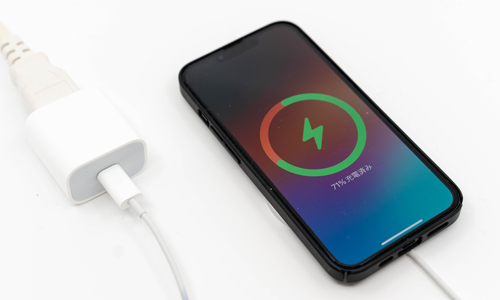
![]() Qi対応ワイヤレス充電器
Qi対応ワイヤレス充電器
さらに、『iPhone 12』以降のiPhoneはマグネット接続によるワイヤレス充電が可能な「MagSafe」に対応しており、別途「MagSafe」対応の充電器を用意することで、iPhoneと充電器をマグネット接続して充電が可能となっています。
![]() MagSafe充電器
MagSafe充電器
車内にUSB充電ポートが備わっている車の場合、USBケーブルで接続することでiPhoneを充電できます。
また、USB充電ポートがない場合でもシガーソケットにUSBカーチャージャーを取り付け、USBケーブルで接続することで車内でiPhoneの充電が可能です。
![]() 関連情報
関連情報
【Amazon】人気のiPhoneランキング
更新日時:2025/12/14 10:00
【Amazon】人気のKindleマンガ
更新日時:2025/12/14 10:00